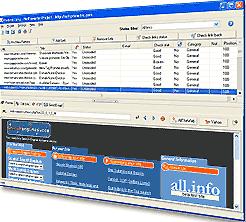 |
Рейтинг, индекс цитирования, узнаваемость, посещаемость, нахождение в поисковиках и иные показатели, используемые для продвижения своего сайта. Сколько же их используется для выведения сайта на первые позиции?! Понятно, что такое продвижение интересует тех, кто за счет своего интернет-представительства продвигает предлагаемые ими продукты, товары, услуги. А остальным это нужно? Но не буду задавать больше подобных вопросов.
Безусловно, любой владелец ресурса заинтересован в том, чтобы его ресурс знали, к нему заходили посетители и получали ту информацию, которая им действительно необходима.
Одним из важнейших факторов, которые учитывают поисковики при ранжировании, является наличие внешних ссылок с тематически близких сайтов. Безусловно, увеличить количество заходов посетителей можно и с помощью баннерной рекламы, однако, как правило, место в выдаче поисковиков это не улучшит. С другой стороны, определенное количество посетителей вы сможете получить и при переходе по ссылке с профильного сайта.
Обмен ссылками — одно из направлений раскрутки сайта
Но одно дело говорить о необходимости обмена ссылками, другое — сколько же времени нужно на поиск сайтов, с которыми целесообразно обменяться ссылками, договориться с ними, разместить ссылки на странице, а потом еще проверять, не «снесли» ли ваши партнеры ссылку на ваш сайт. Выполнять эту работу вручную можно, но времени будет на нее уходить много. Поэтому компания NetPromoter, специализирующаяся в разработке программ, связанных с продвижением сайтов, разработала и программу для автоматизации работы со ссылками — Partner Links.
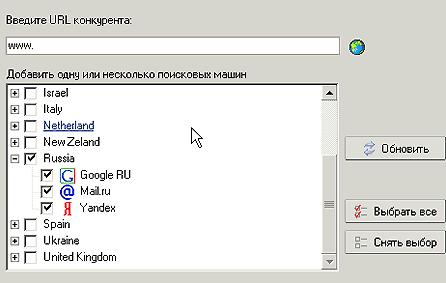 |
Что дает пользователю эта программа? Она отыщет и выведет в форме таблицы информацию о потенциальных партнерах, будет выполнять мониторинг действующих сайтов-партнеров. Поможет редактировать информацию о каждой ссылке и высылать электронные сообщения на адреса владельцев ресурсов. Программа автоматически проверяет тематический индекс цитирования (ТИЦ) сайта на «Яндексе» и подсчитывает рейтинг на основе данных еще нескольких сайтов. Модуль FTP обеспечит создание и редактирование HTML-страниц со ссылками на сайты партнеров, их загрузку на FTP-сервер, где расположен ваш сайт, или же сохранит сгенерированные страницы на локальном диске.
Рассмотрим, как пользоваться этой программой. Первое, что необходимо выполнить, — создать новый проект. Нужно заполнить всего несколько полей — придумать название, подставить адрес своего сайта и адрес страницы, на которой будут размещаться или уже размещаются ссылки на партнеров. При желании можно указать свое имя и название компании, а также ваш почтовый электронный адрес. Последнее необходимо, если вы будете использовать возможности программы для подготовки и рассылки писем вашим партнерам. Первоначальная подготовка на этом закончена.
Теперь можно приступить и к поиску возможных партнеров. Есть два варианта, ни от одного из которых не следует отказываться. Один — поиск партнеров в автоматическом режиме, при выборе второго варианта описание ссылки на сайт партнера вы добавляете самостоятельно. (Всегда есть сайты, которые могут не найтись по вашим критериям на поисковиках, но с которыми у вас уже сложились хорошие отношения и есть договоренность об обмене ссылками.)
Ручное добавление ссылок занятие утомительное, но и его можно использовать в программе
Окно программы функционально разделено на три части: главное меню, главная таблица проекта (в которую заносятся ссылки партнеров) и рабочая область ссылки. Для самостоятельного ввода ссылки нужно выбрать закладку «Добавить ссылку». В открывшемся окне нужно ввести адрес сайта и либо выполнить выборку основных данных с помощью программы ("Извлечь информацию Online"), либо заполнить поля вручную. В текстовых полях записывается информация о том, что будет показано на вашей странице для добавляемой ссылки, категория, к которой будет относиться данная ссылка (в текущей версии категории можно добавлять и редактировать их, а установленные в самой программе для редактирования недоступны).
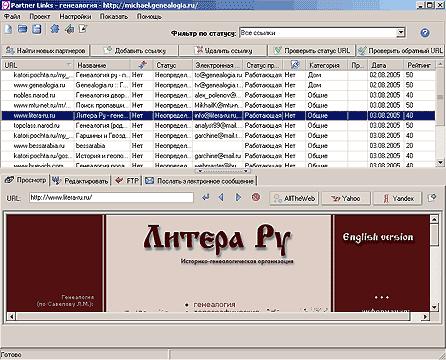 |
Вы можете выставить рейтинг ссылке. Реально для вас он будет означать лишь то, насколько приятен вам данный проект, и может использоваться при сортировке списка ссылок по их рейтингу. Для удобства можно добавить электронный адрес владельца сайта, по которому вы можете обмениваться с ним письмами (при автоматическом поиске с помощью мастера программа попытается сама получить его со страницы сайта), имя владельца, название компании, а в примечаниях добавить любую интересующую вас информацию. Важно заполнить еще одно поле — точный адрес страницы, на которой у вашего партнера будет размещена ссылка на ваш сайт. По этой информации программа будет проверять наличие такой ссылки у партнера и информировать, если владелец сайта ее уберет.
После сохранения ссылки она попадает в общий список ссылок проекта. При этом получает статус «Неопределено». Если вы знаете, что у партнера уже размещена ссылка на ваш сайт, вы можете изменить статус, а заодно изменить параметр, показывающий, размещена ли у вас ссылка на сайт этого партнера. Впрочем, не обязательно пытаться вспомнить, есть ли у вас ссылки друг на друга. Можно воспользоваться кнопками «Проверить статус URL» и «Проверить обратный URL», при использовании которых будет выполнена автоматическая проверка и для статусов будут установлены соответствующие значения.
Дайте возможность программе найти для вас нужные сайты
Поиск сайтов-партнеров, с кем бы вам следовало обменяться ссылками, можно вести и в автоматическом режиме. Для этого нужно выбрать кнопку «Найти новых партнеров» и вместе с мастером поиска пройти несколько этапов, как определяющих условия поиска, так и выполняющих сам поиск. (Не забудьте, что реальные результаты можно получить лишь при использовании зарегистрированной версии программы.) Есть три варианта поиска — поиск сайтов, на которых размещены ссылки на сайты ваших конкурентов, поиск по ключевым словам на поисковых машинах и поиск сайтов, на которых уже размещены ссылки на ваш сайт. Этот выбор делается на первом шаге. На втором уточняются критерии поиска: для поиска конкурентов потребуется ввести ссылку на их сайт и выбрать поисковые машины, через которые он будет вестись. (Тот же самый Google можно, например, выбрать по различным регионам в зависимости от целей, которые вы ставите перед поиском.)
 |
Третий шаг дает возможность еще более ужесточить поиск, добавив ограничения по доменам, в которых не будет вестись поиск, адресам сайтов, которые будут игнорироваться, адресам электронной почты и страницам, на которых могут находиться определенные вами слова или фразы. Так вы формируете фильтр поиска. Здесь же устанавливается количество ссылок с каждого поисковика, которые будут включены в отчет, статус, который будет присвоен ссылкам, и раздел, в который они будут помещены.
Поиск по ключевым словам отличается только тем, что вместо адреса сайта конкурента в поле вписывается искомое слово, а при поиске уже размещенных на ваш сайт ссылок — только выбор поисковиков. Завершив формирование фильтра, вы переходите на следующую страницу, и программа начинает выполнять поиск. И, наконец, пятый шаг. Перед вами будет находиться список поисковиков с найденными по вашим условиям сайтами. Остается отметить те, которые вы хотите добавить в список сайтов вашего проекта, и выполнить последнее действие — предоставить возможность программе «вытащить» с их первых страниц необходимую информацию (аналогичную той, которую вы заполняли сами при ручном добавлении ссылок).
Не выкидывайте сразу неработающие ссылки — возможно, это не их вина
Выбранные сайты заносятся в основную таблицу, где им присваиваются статусы, определенные в процессе поиска. Если на странице возможного партнера информации для заполнения требуемых полей недостаточно, их можно заполнить в режиме редактирования ссылки. А вот различные статусы ссылок можно менять не отдельно у каждой в отдельности, но и у целой группы ссылок. Этот режим доступен через контекстное меню.
При клике по ссылке в рабочей области ссылки откроется требуемая страница. Эта область может быть использована как браузер — в ней можно переходить по ссылкам, редактировать информацию, подготовить и отправить письмо партнеру. Текст письма не обязательно придумывать самому — в программу заложено несколько шаблонов, которых вполне достаточно для данного вида переписки. Но если вас он чем-то не устраивает — создайте собственный, для чего можно использовать встроенный редактор шаблонов. Подготовив письмо, вы можете поместить его в очередь для отправки (для отправки используются почтовые настройки программы) либо отправить его немедленно. При отправке письма изменится и статус ссылки — ему будет присвоено значение «В ожидании ответа на запрос по сотрудничеству».
Еще одна возможность, предусмотренная для работы со ссылками, — проверка текущей ссылки. Проверка выполняется по трем параметрам — внесена ли ссылка в каталог Yahoo!, что ответит на запрос о данном сайте поисковик AllTheWeb и каков тематический индекс цитирования (ТИЦ) сайта на «Яндексе». Значение индекса будет отображаться в списке ссылок вместо рейтинга сайта, который подсчитывается по иным критериям, подобным Google PageRank.
 |
Несколько странно, что формирование страниц доверено модулю FTP, но он с этим справляется прекрасно
Еще одна закладка рабочей области — настройки и использование модуля FTP. С его помощью можно создавать и редактировать собственные страницы со ссылками на партнеров и загружать их на FTP-сервер (если эта функциональность у вас доступна). Для создания или редактирования уже существующих страниц со ссылками на сайты партнеров нужно выбрать опцию «Генерировать». В открывшемся окне будет предложено сделать выбор — какой вид страницы вы решите сформировать. (Если ваши ссылки относятся к одной-двум категориям, не рекомендую создавать каталожное решение, придется после генерации страниц многое править вручную, лучше выбрать одиночную страницу.) Выберите макет и переходите дальше. В новом окне вам потребуется выбрать сайты, ссылки на которые вы хотите разместить на странице. На страницу они будут добавляться в той последовательности, в какой вы их будете выбирать. Используйте кнопки «Добавить» или «Заменить» для размещения кода в шаблоне страницы, и, если вас устраивает полученный результат, его можно сохранить или сразу выложить на FTP-сервер. В случае необходимости код страницы можно отредактировать непосредственно в окне формирования страницы или после сохранения в любом HTML-редакторе.
На этом первоначальная работа в программе закончена. Но не следует забывать о ней. Программа вам будет нужна для периодической проверки ссылок на страницах ваших партнеров, поиска и добавления новых сайтов, внесения изменений на вашу страницу ссылок. Эта работа постоянная, если вы действительно хотите добиться успеха и признания.
В заключение хочу добавить, что можно поработать и с демонстрационной версией программы, учитывая, что она имеет существенные ограничения. Вы не сможете занести в таблицу сайтов-партнеров свыше пяти ссылок, поиск можно будет вести только по одному поисковику, который выдаст только две первые найденные ссылки, редко обновляются скрипты для работы с поисковиками. Но я думаю, что, оценив возможности программы, вы примете решение приобрести ее для своей работы.
Ссылки по теме
Статья получена: hostinfo.ru





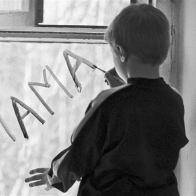





 Противовирусные препараты: за и против
Противовирусные препараты: за и против Добро пожаловать в Армению. Знакомство с Арменией
Добро пожаловать в Армению. Знакомство с Арменией Крыша из сэндвич панелей для индивидуального строительства
Крыша из сэндвич панелей для индивидуального строительства Возможно ли отменить договор купли-продажи квартиры, если он был уже подписан
Возможно ли отменить договор купли-продажи квартиры, если он был уже подписан Как выбрать блеск для губ
Как выбрать блеск для губ Чего боятся мужчины
Чего боятся мужчины Как побороть страх перед неизвестностью
Как побороть страх перед неизвестностью Газон на участке своими руками
Газон на участке своими руками Как правильно стирать шторы
Как правильно стирать шторы Как просто бросить курить
Как просто бросить курить

 - 2524 -
- 2524 -




